win10系统怎么修改账户名称 win10更改账户名称方法介绍
来源:www.laotiaomao.com 时间:2017-07-12 14:19
用户在更新了win10预览版安装后是需要设置账户名称的,这也是保障账户安全的一个措施。但是有些用户对于账户不满意时就需要修改账户名称了。这要怎么修改账户名称呢?下面小编就跟大家一起进入其中看看吧。
win10系统怎么修改账户名称?
1、在Win10系统中点击开始菜单,选择进入控制面板。
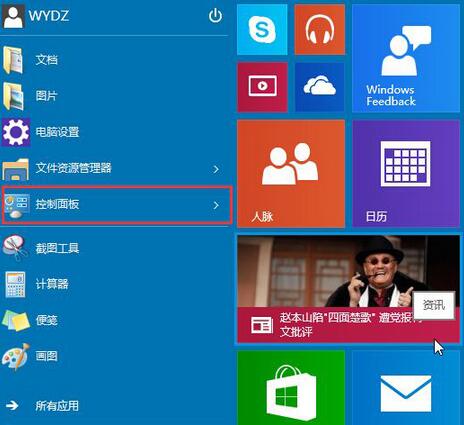
2、然后点击“用户帐户和家庭安全”选项。
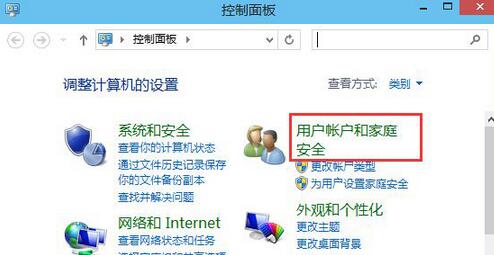
3、接着在“用户帐户和家庭安全”里点击“用户帐户”选项。
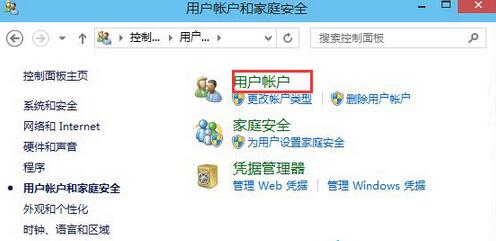
4、在用户帐户中,我们可以看到有一项名为“更改帐户名称”的选项,没错点击它。
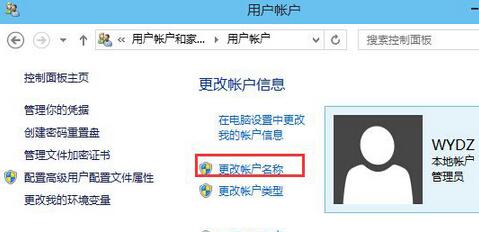
5、输入一个新帐户名,然后点击“更改名称”按钮,最后重启一下Win10系统,我们更改帐户名称的工作就完成了。
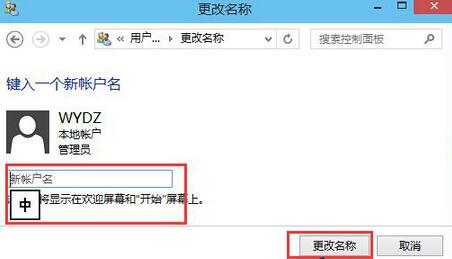
Win10系统上有不同账户,对账户名称如果不满意,修改起来比较方便,在控制面板的“用户帐户和家庭安全”里点击“用户帐户”就能看到修改选项,比起添加账户的步骤要简洁多了。
以上就是win10系统怎么修改账户名称,win10更改账户名称方法的介绍,想要了解更多更全面的win10相关资讯,请关注新毛桃官网吧。
责任编辑:新毛桃:http://www.laotiaomao.com常见问题
- win10怎么设置插入设备 17-07-14
- win10系统nvidia geforce 17-07-13
- win10系统打开IE浏览器 17-07-13
- win10系统怎么使用de 17-07-12
- win10系统打开控制台提 17-07-12
